VmwarevSphere常见问题汇总大全64问
VMware vSphere常见问题汇总(17)
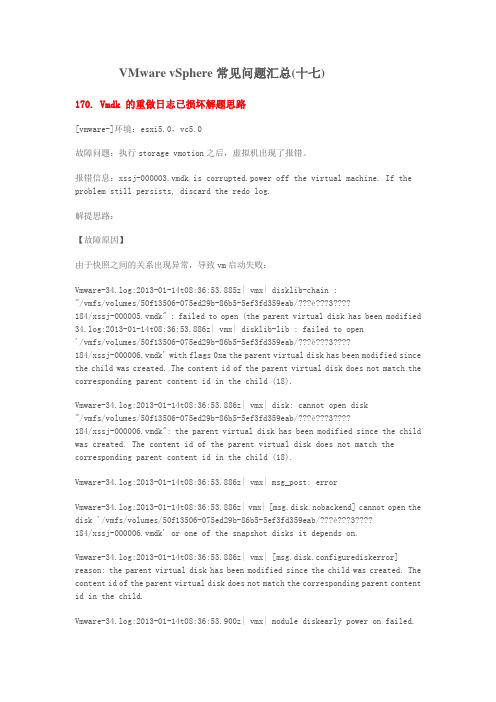
VMware vSphere常见问题汇总(十七)170. Vmdk 的重做日志已损坏解题思路[vmware-]环境:esxi5.0,vc5.0故障问题:执行storage vmotion之后,虚拟机出现了报错。
报错信息:xssj-000003.vmdk is corrupted.power off the virtual machine. If the problem still persists, discard the redo log.解提思路:【故障原因】由于快照之间的关系出现异常,导致vm启动失败:Vmware-34.log:2013-01-14t08:36:53.885z| vmx| disklib-chain :"/vmfs/volumes/50f13506-075ed29b-86b5-5ef3fd359eab/???è???3????184/xssj-000005.vmdk" : failed to open (the parent virtual disk has been modified 34.log:2013-01-14t08:36:53.886z| vmx| disklib-lib : failed to open'/vmfs/volumes/50f13506-075ed29b-86b5-5ef3fd359eab/???è???3????184/xssj-000006.vmdk' with flags 0xa the parent virtual disk has been modified since the child was created. The content id of the parent virtual disk does not match the corresponding parent content id in the child (18).Vmware-34.log:2013-01-14t08:36:53.886z| vmx| disk: cannot open disk"/vmfs/volumes/50f13506-075ed29b-86b5-5ef3fd359eab/???è???3????184/xssj-000006.vmdk": the parent virtual disk has been modified since the child was created. The content id of the parent virtual disk does not match the corresponding parent content id in the child (18).Vmware-34.log:2013-01-14t08:36:53.886z| vmx| msg_post: errorVmware-34.log:2013-01-14t08:36:53.886z| vmx| [msg.disk.nobackend] cannot open the disk '/vmfs/volumes/50f13506-075ed29b-86b5-5ef3fd359eab/???è???3????184/xssj-000006.vmdk' or one of the snapshot disks it depends on.Vmware-34.log:2013-01-14t08:36:53.886z| vmx| [msg.disk.configurediskerror] reason: the parent virtual disk has been modified since the child was created. The content id of the parent virtual disk does not match the corresponding parent content id in the child.Vmware-34.log:2013-01-14t08:36:53.900z| vmx| module diskearly power on failed.【快照之间的联系】正常情况下,原始磁盘与快照是通过parent content id来关联,父快照与子快照之间也是通过parent content id,但是现在我们查看原始磁盘与快照磁盘之间的关系,发现它们的cid和parentcid是混乱的,信息如下:Xssj.vmdk:cid=ba60eb23Xssj.vmdk:parentcid=ffffffffXssj-000001.vmdk:cid=27f8a456Xssj-000001.vmdk:parentcid=ba60eb23Xssj-000002.vmdk:cid=11ed1dacXssj-000002.vmdk:parentcid=27f8a456Xssj-000003.vmdk:cid=2583a010Xssj-000003.vmdk:parentcid=2583a010Xssj-000004.vmdk:cid=2583a010Xssj-000004.vmdk:parentcid=11ed1dacXssj-000005.vmdk:cid=4d38fabfXssj-000005.vmdk:parentcid=2583a010Xssj-000006.vmdk:cid=9402bf1aXssj-000006.vmdk:parentcid=a30d0e91可以看到这个磁盘关系从xssj.vmdk磁盘到xssj-000002.vmdk之间的关系都是没有问题的。
问答集锦
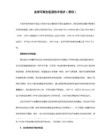
高性能的 VMXNET 适配器。
Vlance AMD 79C970 PCnet32 LANCE 网卡的模拟版本,是一种较旧的 10 Mbps 网卡,
其驱动程序在大多数 32 位客户机操作系统(除了 Windows Vista 及更高版本)
VMXNET 或 VMXNET 2 不相关。
问: view5的桌面是否可以和4。6的桌面并存?
答:/files/cn/pdf/view_5_upgrade_guide_cn-zh.pdf
问: 有没有关于ESX上性能优化的资料?我们的虚拟机跑的很慢。
问: 请推荐几本相关入门书籍
答:/files/cn/pdf/support/VMware-vsp_41_esxi_i_roadmap-PG-CN.pdf
问: 数据库服务器,用VPN做连接,并和MAC做了绑定。如果这样的话,要如何处理我的服务器宕机的问题?
答:可以在VMware官方网站查询 Performance Tuning Best Practices
问: 定义SRM是在vCenter里面么? vCenter Client有Linux版本么?
答:Client没有Linux版本,SRM的定义是插件实现,在vCenter里
中可用。配置了该网络适配器的虚拟机可以立即使用其网络。
VMXNET 为在虚拟机中发挥更大的性能而进行了优化,并且没有物理副本。因为操作系
统供应商没有为此卡提供内置驱动程序,所以您必须安装 VMware Tools 以便
为 VMXNET 网络适配器提供可用的驱动程序。
VMXNET 2 (增强型) 基于 VMXNET 适配器,但提供常用于现代网络的更高性能的功能,例如巨帧
VMWARE 试题
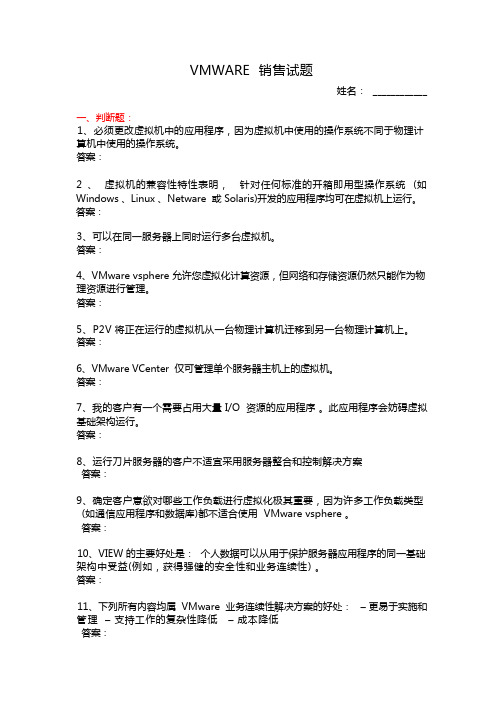
VMWARE 销售试题姓名: ____________一、判断题:1、必须更改虚拟机中的应用程序,因为虚拟机中使用的操作系统不同于物理计算机中使用的操作系统。
答案:2、虚拟机的兼容性特性表明,针对任何标准的开箱即用型操作系统 (如Windows 、Linux 、Netware 或 Solaris)开发的应用程序均可在虚拟机上运行。
答案:3、可以在同一服务器上同时运行多台虚拟机。
答案:4、VMware vsphere 允许您虚拟化计算资源,但网络和存储资源仍然只能作为物理资源进行管理。
答案:5、P2V 将正在运行的虚拟机从一台物理计算机迁移到另一台物理计算机上。
答案:6、VMware VCenter 仅可管理单个服务器主机上的虚拟机。
答案:7、我的客户有一个需要占用大量 I/O 资源的应用程序。
此应用程序会妨碍虚拟基础架构运行。
答案:8、运行刀片服务器的客户不适宜采用服务器整合和控制解决方案答案:9、确定客户意欲对哪些工作负载进行虚拟化极其重要,因为许多工作负载类型(如通信应用程序和数据库)都不适合使用 VMware vsphere 。
答案:10、VIEW 的主要好处是:个人数据可以从用于保护服务器应用程序的同一基础架构中受益(例如,获得强健的安全性和业务连续性) 。
答案:11、下列所有内容均属 VMware 业务连续性解决方案的好处:–更易于实施和管理–支持工作的复杂性降低–成本降低答案:12、因为在使用 VMware 产品时用户不需要寻找和安装与主服务器完全相同的硬件,所以缩短了恢复故障服务器所需的时间答案:13、在与潜在客户讨论这些解决方案时,应以我们的客户使用 VMware 解决方案的经历为基础,以便在潜在客户心目中形成这样的印象: VMware 解决方案可以解决与自己所面临问题类似的问题。
答案:14、客户必须使用 VMware Consolidated Backup 备份虚拟机。
答案:二、单选题:1、请阅读下面的定义,选择与它匹配的虚拟机特性:“当物理主机上的某台虚拟机停机时,并不会影响同一主机上的其余虚拟机。
vsphereesxilicense过期解决办法

vSphere ESXI License过期解决办法(SN)关于ESXI试用60天到期的问题和解决办法:1、从官方下载的都是申请60天试用的,那么就意味着60天后会过期,下面解决办法。
2、方法:等EXSI提示“license key has expired”序列号过期的提示以后,重新在官网申请一个免费的licence,填写。
关于第二种方法的步骤:A、左键点击这个宿主机器B、在右边选择licence特性C、再点击右边的“编辑”D、选择“Assign a new license to this host” 然后点击“Enter Key”并输入新的LicenseE、输入完成后点击“ok”就可以了,整个步骤完成,不需要重启即可生效。
1、VMware vSphere 5 Enterprise 不限制VM:4Y0HJ-DY0E5-KZFM1-00056-1AE1K2、VMware vSphere 5 Enterprise 不限制CPU:1V47Y-2Q181-3ZT10-6A2N0-9AYKJ3、VMware vSphere 5 Desktop Host 12核心:HZ6VH-DE10H-PZ351-JR3QP-1CY1Y4、VMware vSphere 5 Desktop Host 不限制VM:1Y0NT-4R04N-FZ960-G38N4-3AEJ4教你如何用WORD文档(2012-06-27 192246)转载▼标签:杂谈1. 问:WORD 里边怎样设置每页不同的页眉?如何使不同的章节显示的页眉不同?答:分节,每节可以设置不同的页眉。
文件――页面设置――版式――页眉和页脚――首页不同。
2. 问:请问word 中怎样让每一章用不同的页眉?怎么我现在只能用一个页眉,一改就全部改了?答:在插入分隔符里,选插入分节符,可以选连续的那个,然后下一页改页眉前,按一下“同前”钮,再做的改动就不影响前面的了。
简言之,分节符使得它们独立了。
vmware虚拟化解决方案知识考题
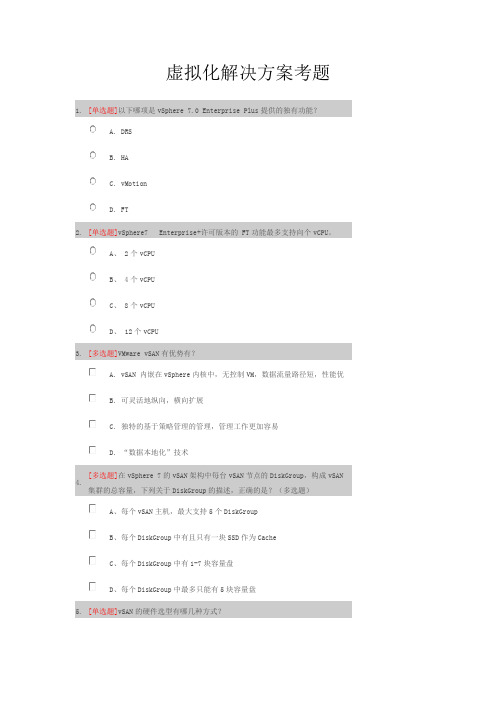
虚拟化解决方案考题1. [单选题]以下哪项是vSphere 7.0 Enterprise Plus 提供的独有功能?A. DRSB. HAC. vMotionD. FT2. [单选题]vSphere7 Enterprise+许可版本的 FT 功能最多支持向个vCPU 。
A 、 2个vCPUB 、 4个vCPUC 、 8个vCPUD 、 12个vCPU3. [多选题]VMware vSAN 有优势有?A. vSAN 内嵌在vSphere 内核中,无控制VM ,数据流量路径短,性能优B. 可灵活地纵向,横向扩展C. 独特的基于策略管理的管理,管理工作更加容易D. “数据本地化”技术4.[多选题]在vSphere 7的vSAN 架构中每台vSAN 节点的DiskGroup ,构成vSAN 集群的总容量,下列关于DiskGroup 的描述,正确的是?(多选题)A 、每个vSAN 主机,最大支持5个DiskGroupB 、每个DiskGroup 中有且只有一块SSD 作为CacheC 、每个DiskGroup 中有1-7块容量盘D 、每个DiskGroup 中最多只能有5块容量盘5. [单选题]vSAN 的硬件选型有哪几种方式?A、 vSAN ReadyNodeB、 DELLEMC VxRailC、 vSAN BYO (Build Your Own)D、以上都是6.[单选题]vSAN8推出新一代的 ESA Datastore,不再需要2种SSD搭配而变为单一分层了,每个节点上都是单一存储池,不再有(混合)磁盘组的概念,必须使用哪种存储支持ESA。
A、 MU SAS SSDB、 WI SAS SSDC、 NVME SSDD、 RI SAS SSD7.[单选题]VxRail vSAN7标准集群中,客户采用混闪的vSAN架构,只需要提供副本的保护策略和基本存储功能,为了实现成本优化,需要给客户配置哪个版本的VSAN许可?(多选题)A、vSAN 标准版B、vSAN 高级版C、vSAN企业版D、vSAN企业Plus版8.[多选题]VxRail vSAN7标准集群中,开启去重和压缩,纠删码(即Raid 5/6)的存储策略,需要满足的前提条件是?(多选题)A、vSAN Advance许可版本B、全闪节点C、Raid 5至少需要4节点D、Raid 6至少需要6节点9. [多选题]VxRail支持两节点ROBO模式的部署,以下说法正确的是?(多选题)A. ROBO模式只能双副本存储策略,默认三个故障域B. 不需要见证节点C. 不需要vSAN许可D. VxRail ROBO 双节点vSAN数据流量的网卡可以不经过交换机进行直连10.[单选题]VxRail标准集群中,对于允许“n”个故障,创建“n+1”个对象副本,并且需要“2n+1”个主机贡献存储,如果客户要想启用3副本的数据保护机制,则集群中最少需要多少节点?A、3节点B、4节点C、5节点D、6节点11.[单选题]VxRail标准集群中,哪个vSAN许可版本支持vSAN延伸集群,文件服务、静态数据和传输数据加密?(多选题)A、vSAN 标准版B、vSAN 高级版C、vSAN企业版D、vSAN企业Plus版12.[多选题]VxRail中的核心软件vSAN,也被称为分布式对象存储,通常一个虚拟机包含如下哪几类对象?(多选题)A、虚拟机Home目录B、虚拟磁盘VMDKC、交换文件对象swapD、快照增量及快照内存13. [单选题]VxRail支持两节点ROBO模式的部署,以下说法正确的是?(多选题)A. ROBO模式只能双副本存储策略,默认三个故障域B. 不需要见证节点C. 不需要vSAN许可D. VxRail ROBO 双节点vSAN数据流量的网卡可以不经过交换机进行直连14. [单选题]VxRail平台可以搭配的解决方案包含?A. Horizon 、NSX(云桌面和网络安全解决方案)B. VMware Tanzu(容器平台解决方案)C. VMware Cloud Foundation(私有云、混合云平台解决方案)D. RecoverPoint For VM或SRM+VR(虚拟机本地备份、容灾恢复解决方案)E. 以上都是15. [多选题]VxRail中NSX解决方案可以实现哪些网络和安全功能?(多选题)A、实现2到7层的网络和安全,构建大二层网络实现双活数据中心网络打通B、分布式IPS/IDSC、虚拟机和容器环境的微分段防护D、 AVI分布式高级负载均衡器16. [单选题]NSX微分段不能实现相同网段的虚拟机隔离?A、对B、错17.[单选题]vSphere 8/VxRail8 通过 VMware vSphere Distributed Services Engine 向企业引入了DPU功能?A、对B、错18. [单选题]关于下面vSphere网络方面说法正确的是?(多选题)A、如果客户使用计算虚拟化,采购vSphere标准版许可,不带分布式交换机功能;B、如果客户使用vSphere标准版,同时采购vSAN标准版许可,则vSAN标准版自带分布式交换机功能;C、如果客户使用vSphere标准版,同时采购NSX Professional版许可,NSX Professional版许可自带分布式交换机功能;D、以上都对19.[单选题]Horizon云桌面中的管理组件连接服务器和UAG网关服务器可以使用AVI 负载均衡器实现高可用功能?A、对B、错20.[单选题]Horizon云桌面可以给客户配置永久许可或订阅许可,采用订阅方式可以降低客户采购成本?A、对B、错。
VMwarevSphere常见问题汇总——ESXi主机、vCenterServer
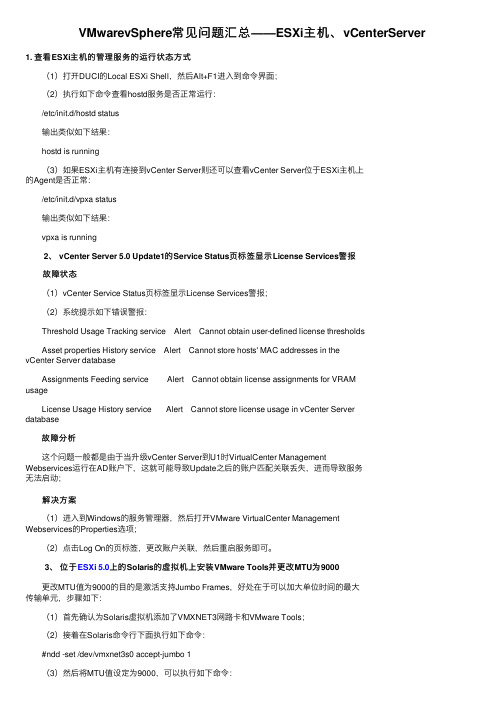
VMwarevSphere常见问题汇总——ESXi主机、vCenterServer 1. 查看ESXi主机的管理服务的运⾏状态⽅式 (1)打开DUCI的Local ESXi Shell,然后Alt+F1进⼊到命令界⾯; (2)执⾏如下命令查看hostd服务是否正常运⾏: /etc/init.d/hostd status 输出类似如下结果: hostd is running (3)如果ESXi主机有连接到vCenter Server则还可以查看vCenter Server位于ESXi主机上的Agent是否正常: /etc/init.d/vpxa status 输出类似如下结果: vpxa is running 2、 vCenter Server 5.0 Update1的Service Status页标签显⽰License Services警报 故障状态 (1)vCenter Service Status页标签显⽰License Services警报; (2)系统提⽰如下错误警报: Threshold Usage Tracking service Alert Cannot obtain user-defined license thresholds Asset properties History service Alert Cannot store hosts' MAC addresses in thevCenter Server database Assignments Feeding service Alert Cannot obtain license assignments for VRAMusage License Usage History service Alert Cannot store license usage in vCenter Serverdatabase故障分析 故障分析 这个问题⼀般都是由于当升级vCenter Server到U1时VirtualCenter ManagementWebservices运⾏在AD账户下,这就可能导致Update之后的账户匹配关联丢失,进⽽导致服务⽆法启动; 解决⽅案 解决⽅案 (1)进⼊到Windows的服务管理器,然后打开VMware VirtualCenter ManagementWebservices的Properties选项; (2)点击Log On的页标签,更改账户关联,然后重启服务即可。
VMware vSphere HA主机状态故障排除方法
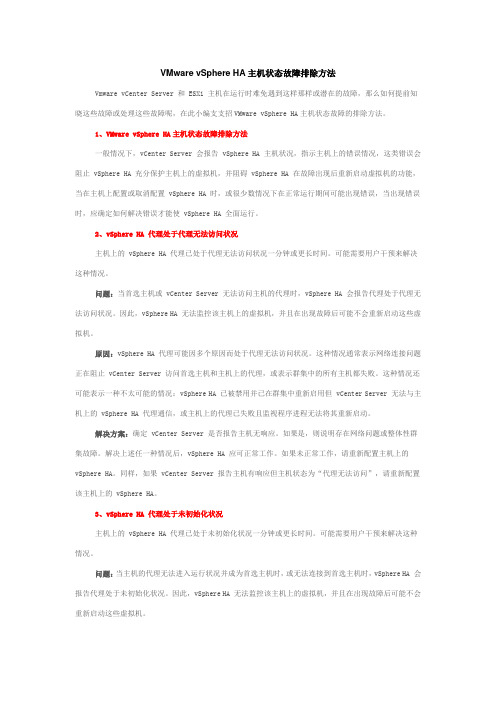
VMware vSphere HA主机状态故障排除方法VmwarevCenter Server 和 ESXi 主机在运行时难免遇到这样那样或潜在的故障,那么如何提前知晓这些故障或处理这些故障呢,在此小编支支招VMware vSphere HA主机状态故障的排除方法。
1、VMware vSphere HA主机状态故障排除方法一般情况下,vCenter Server 会报告 vSphere HA 主机状况,指示主机上的错误情况,这类错误会阻止 vSphere HA 充分保护主机上的虚拟机,并阻碍 vSphere HA 在故障出现后重新启动虚拟机的功能,当在主机上配置或取消配置 vSphere HA 时,或很少数情况下在正常运行期间可能出现错误,当出现错误时,应确定如何解决错误才能使 vSphere HA 全面运行。
2、vSphere HA 代理处于代理无法访问状况主机上的 vSphere HA 代理已处于代理无法访问状况一分钟或更长时间。
可能需要用户干预来解决这种情况。
问题:当首选主机或 vCenter Server 无法访问主机的代理时,vSphere HA 会报告代理处于代理无法访问状况。
因此,vSphere HA 无法监控该主机上的虚拟机,并且在出现故障后可能不会重新启动这些虚拟机。
原因:vSphere HA 代理可能因多个原因而处于代理无法访问状况。
这种情况通常表示网络连接问题正在阻止 vCenter Server 访问首选主机和主机上的代理,或表示群集中的所有主机都失败。
这种情况还可能表示一种不太可能的情况:vSphere HA 已被禁用并已在群集中重新启用但 vCenter Server 无法与主机上的 vSphere HA 代理通信,或主机上的代理已失败且监视程序进程无法将其重新启动。
解决方案:确定 vCenter Server 是否报告主机无响应。
如果是,则说明存在网络问题或整体性群集故障。
VmwarevSphere常见问题汇总大全64问
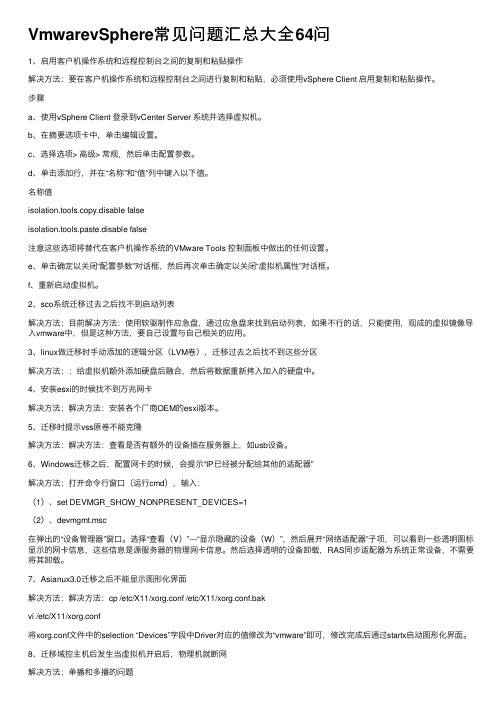
VmwarevSphere常见问题汇总⼤全64问1、启⽤客户机操作系统和远程控制台之间的复制和粘贴操作解决⽅法:要在客户机操作系统和远程控制台之间进⾏复制和粘贴,必须使⽤vSphere Client 启⽤复制和粘贴操作。
步骤a、使⽤vSphere Client 登录到vCenter Server 系统并选择虚拟机。
b、在摘要选项卡中,单击编辑设置。
c、选择选项> ⾼级> 常规,然后单击配置参数。
d、单击添加⾏,并在“名称”和“值”列中键⼊以下值。
名称值isolation.tools.copy.disable falseisolation.tools.paste.disable false注意这些选项将替代在客户机操作系统的VMware Tools 控制⾯板中做出的任何设置。
e、单击确定以关闭“配置参数”对话框,然后再次单击确定以关闭“虚拟机属性”对话框。
f、重新启动虚拟机。
2、sco系统迁移过去之后找不到启动列表解决⽅法:⽬前解决⽅法:使⽤软驱制作应急盘,通过应急盘来找到启动列表,如果不⾏的话,只能使⽤,现成的虚拟镜像导⼊vmware中,但是这种⽅法,要⾃⼰设置与⾃⼰相关的应⽤。
3、linux做迁移时⼿动添加的逻辑分区(LVM卷),迁移过去之后找不到这些分区解决⽅法::给虚拟机额外添加硬盘后融合,然后将数据重新拷⼊加⼊的硬盘中。
4、安装esxi的时候找不到万兆⽹卡解决⽅法:解决⽅法:安装各个⼚商OEM的esxi版本。
5、迁移时提⽰vss原卷不能克隆解决⽅法:解决⽅法:查看是否有额外的设备插在服务器上,如usb设备。
6、Windows迁移之后,配置⽹卡的时候,会提⽰“IP已经被分配给其他的适配器”解决⽅法:打开命令⾏窗⼝(运⾏cmd),输⼊:(1)、set DEVMGR_SHOW_NONPRESENT_DEVICES=1(2)、devmgmt.msc在弹出的“设备管理器”窗⼝。
选择“查看(V)”---“显⽰隐藏的设备(W)”,然后展开“⽹络适配器”⼦项,可以看到⼀些透明图标显⽰的⽹卡信息,这些信息是源服务器的物理⽹卡信息。
Vmware vSphere常见问题及解决办法
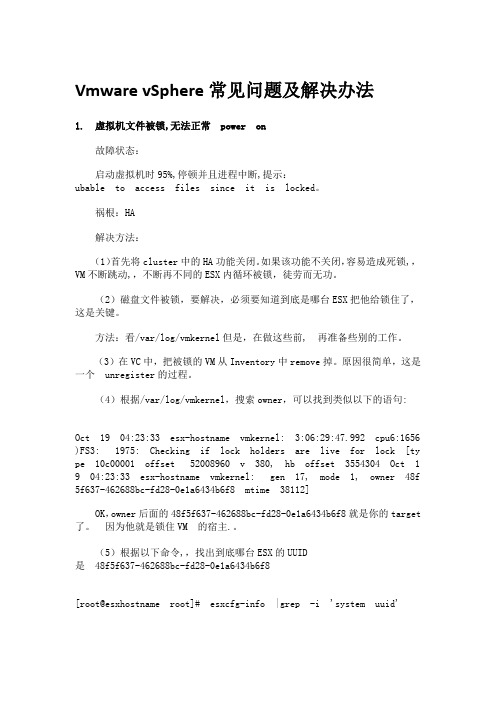
VmwarevSphere常见问题及解决办法1. 虚拟机文件被锁,无法正常 power on故障状态:启动虚拟机时95%,停顿并且进程中断,提示:ubable to access files since it is locked。
祸根:HA解决方法:(1)首先将cluster中的HA功能关闭。
如果该功能不关闭,容易造成死锁,,VM不断跳动,,不断再不同的ESX内循环被锁,徒劳而无功。
(2)磁盘文件被锁,要解决,必须要知道到底是哪台ESX把他给锁住了,这是关键。
方法:看/var/log/vmkernel但是,在做这些前, 再准备些别的工作。
(3)在VC中,把被锁的VM从Inventory中remove掉。
原因很简单,这是一个 unregister的过程。
(4)根据/var/log/vmkernel,搜索owner,可以找到类似以下的语句: Oct 19 04:23:33 esx-hostname vmkernel: 3:06:29:47.992 cpu6:1656)FS3:1975: Checking if lock holders are live for lock [type 10c00001 offse t 52008960 v 380, hb offset 3554304 Oct 19 04:23:33 esx-hostname vmk ernel: gen 17, mode 1, owner 48f5f637-462688bc-fd28-0e1a6434b6f8 mti me 38112]OK,owner后面的48f5f637-462688bc-fd28-0e1a6434b6f8就是你的target 了。
因为他就是锁住VM 的宿主.。
(5)根据以下命令,,找出到底哪台ESX的UUID是 48f5f637-462688bc-fd28-0e1a6434b6f8[root@esxhostname root]# esxcfg-info |grep -i 'system uuid'(6)找到目标主机后,当然是杀死他锁住VM的进程。
vmware 试题及答案
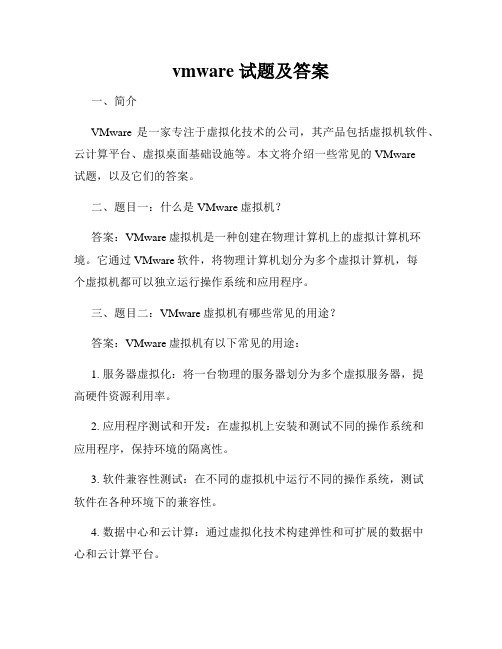
vmware 试题及答案一、简介VMware是一家专注于虚拟化技术的公司,其产品包括虚拟机软件、云计算平台、虚拟桌面基础设施等。
本文将介绍一些常见的VMware试题,以及它们的答案。
二、题目一:什么是VMware虚拟机?答案:VMware虚拟机是一种创建在物理计算机上的虚拟计算机环境。
它通过VMware软件,将物理计算机划分为多个虚拟计算机,每个虚拟机都可以独立运行操作系统和应用程序。
三、题目二:VMware虚拟机有哪些常见的用途?答案:VMware虚拟机有以下常见的用途:1. 服务器虚拟化:将一台物理的服务器划分为多个虚拟服务器,提高硬件资源利用率。
2. 应用程序测试和开发:在虚拟机上安装和测试不同的操作系统和应用程序,保持环境的隔离性。
3. 软件兼容性测试:在不同的虚拟机中运行不同的操作系统,测试软件在各种环境下的兼容性。
4. 数据中心和云计算:通过虚拟化技术构建弹性和可扩展的数据中心和云计算平台。
四、题目三:如何创建一个VMware虚拟机?答案:创建一个VMware虚拟机的步骤如下:1. 安装VMware软件:下载并安装VMware软件,如VMware Workstation或VMware vSphere。
2. 创建虚拟机:打开VMware软件,选择新建虚拟机的选项,按照向导完成虚拟机配置,包括选择操作系统类型、分配内存和硬盘空间等。
3. 安装操作系统:启动虚拟机并安装操作系统,可以选择从光盘安装或从ISO镜像文件安装。
4. 配置虚拟机:根据需求配置虚拟机的网络、存储和其他设置,如共享文件夹、USB设备等。
5. 安装应用程序:在虚拟机中安装所需的应用程序和软件。
五、题目四:如何将实体机迁移到VMware虚拟机上?答案:将实体机迁移到VMware虚拟机的步骤如下:1. 准备工作:在实体机上备份和整理数据,确保没有重要数据丢失。
2. 使用转换工具:使用VMware提供的P2V (Physical to Virtual) 转换工具,将实体机转换为虚拟机。
004-vsphere平台使用问题汇总及解决方法搜集v2
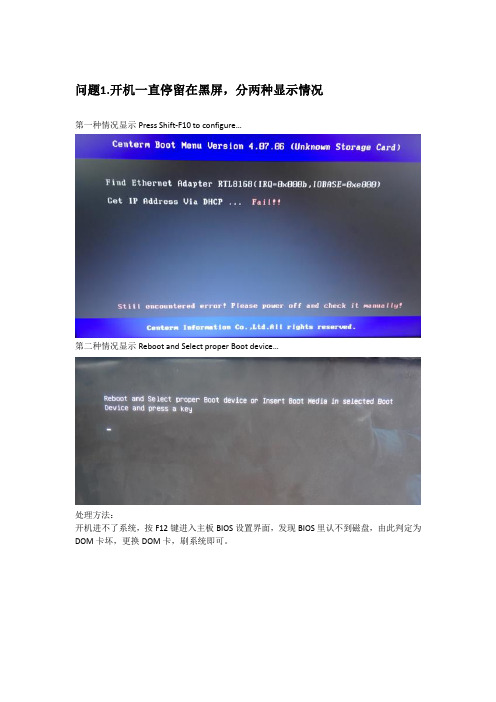
问题1.开机一直停留在黑屏,分两种显示情况第一种情况显示Press Shift-F10 to configure…第二种情况显示Reboot and Select proper Boot device…处理方法:开机进不了系统,按F12键进入主板BIOS设置界面,发现BIOS里认不到磁盘,由此判定为DOM卡坏,更换DOM卡,刷系统即可。
问题2.开机后一直停留在网卡启动界面处理方法:主板BIOS故障,把主板放电即可。
问题3.提示分辨率故障处理方法:终端无故障,将显示器设置恢复出厂值即可。
问题4.共享盘显示无连接处理方法:只是共享盘加载时显示出错,可以正常使用问题5.显示无法登陆本地系统处理方法:手动在用户名框输入密码,发现大写变小写,更换键盘重试,问题依然存在,确定是系统问题,重新Ghost还原系统。
问题6.开机后出现桌面正在注销的提示处理方法:原因是刚关机,后台系统要等2分钟才注销之前的会话,如果在注销前登陆可以登录到原来系统,如果刚好在注销就会出现以上情况,这时就要等待一会再点击重试,建议在上次关机2分钟后再开机。
问题7.加密狗无法重定向在语音室无法充定向处理方法:查看本地系统安装加密狗驱动失败导致加密狗无法识别,可能是加密狗接口或者系统问题,把语音室1418和1423的加密狗对换后,两个教室都可以用,具体原因待长期观察。
问题8.无法连接到远程桌面处理方法:网络有问题,检查发现网卡灯不亮或者网线被拔,网卡灯不亮说明是网线有问题,可以更换备用网线。
问题9.实训室发现开机一直停留在连接窗口处理方法:应该是C:\client中的test自动登录脚本参数出错,例如没用指定桌面。
问题10.连接时提示桌面源不可用处理方法:后台桌面无法访问代理,可以重置桌面,或者移除桌面,如果是没有给该用户分配桌面,可以增加桌面或者临时分配其他桌面给该用户使用。
问题11.教务处连接桌面后浮动条无U盘连接项处理方法:原因是Vmware View Usb 进程依赖的服务比较多,加载得比较慢,可以把该服务设置为手动,然后在脚本中启动该服务,等服务连接完后再连接桌面,连接的脚本如下:、net start vmware-view-usbd"C:\Program Files\VMware\VMware View\Client\bin\wswc.exe" -serverURL -userName jiaoxuelou1331 -password view123 -domainName view -desktopName windows7 -desktopLayout fullscreen -connectUSBOnStartup true -connectUSBOnInsert true问题12.语音室1423使用红蜘蛛时提示端口冲突导致无法广播处理方法:原因是与KMserver服务的端口冲突,该服务为破解Office2010,破解后可以禁用改服务;也可以把红蜘蛛的频道修改,但是学生机需要从教师机把Channel文件拷贝。
VmwarevSphere常见问题及解决办法
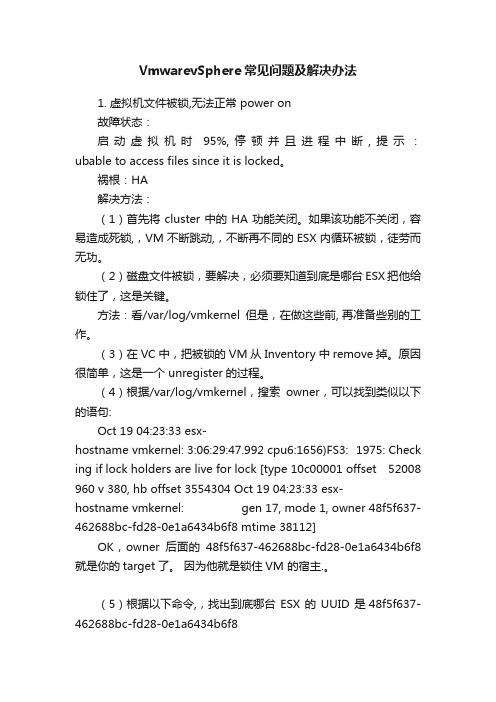
VmwarevSphere常见问题及解决办法1. 虚拟机文件被锁,无法正常 power on故障状态:启动虚拟机时95%,停顿并且进程中断,提示:ubable to access files since it is locked。
祸根:HA解决方法:(1)首先将cluster中的HA功能关闭。
如果该功能不关闭,容易造成死锁,,VM不断跳动,,不断再不同的ESX内循环被锁,徒劳而无功。
(2)磁盘文件被锁,要解决,必须要知道到底是哪台ESX把他给锁住了,这是关键。
方法:看/var/log/vmkernel但是,在做这些前, 再准备些别的工作。
(3)在VC中,把被锁的VM从Inventory中remove掉。
原因很简单,这是一个 unregister的过程。
(4)根据/var/log/vmkernel,搜索owner,可以找到类似以下的语句:Oct 19 04:23:33 esx-hostname vmkernel: 3:06:29:47.992 cpu6:1656)FS3: 1975: Check ing if lock holders are live for lock [type 10c00001 offset 52008 960 v 380, hb offset 3554304 Oct 19 04:23:33 esx-hostname vmkernel: gen 17, mode 1, owner 48f5f637-462688bc-fd28-0e1a6434b6f8 mtime 38112]OK,owner后面的48f5f637-462688bc-fd28-0e1a6434b6f8就是你的target了。
因为他就是锁住VM 的宿主.。
(5)根据以下命令,,找出到底哪台ESX的UUID是 48f5f637-462688bc-fd28-0e1a6434b6f8[root@esxhostname root]# esxcfg-info |grep -i 'system uuid'(6)找到目标主机后,当然是杀死他锁住VM的进程。
VMwarevSphereHA主机状态故障排除方法
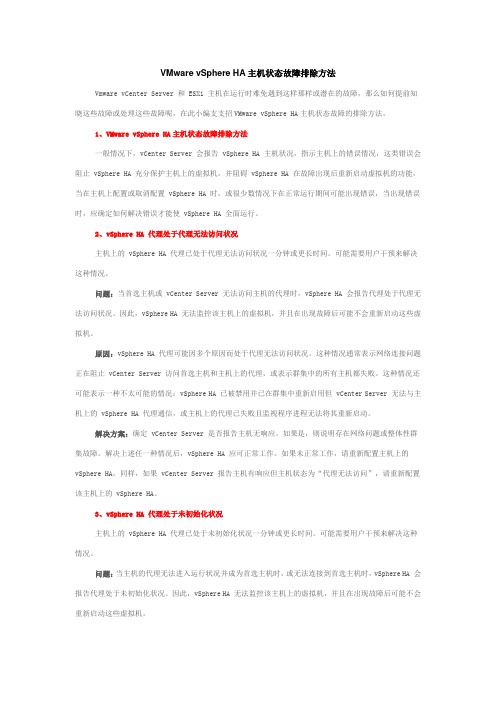
VMware vSphere HA主机状态故障排除方法Vmware vCenter Server 和 ESXi 主机在运行时难免遇到这样那样或潜在的故障,那么如何提前知晓这些故障或处理这些故障呢,在此小编支支招VMware vSphere HA主机状态故障的排除方法。
1、VMware vSphere HA主机状态故障排除方法一般情况下,vCenter Server 会报告 vSphere HA 主机状况,指示主机上的错误情况,这类错误会阻止 vSphere HA 充分保护主机上的虚拟机,并阻碍 vSphere HA 在故障出现后重新启动虚拟机的功能,当在主机上配置或取消配置 vSphere HA 时,或很少数情况下在正常运行期间可能出现错误,当出现错误时,应确定如何解决错误才能使 vSphere HA 全面运行。
2、vSphere HA 代理处于代理无法访问状况主机上的 vSphere HA 代理已处于代理无法访问状况一分钟或更长时间。
可能需要用户干预来解决这种情况。
问题:当首选主机或 vCenter Server 无法访问主机的代理时,vSphere HA 会报告代理处于代理无法访问状况。
因此,vSphere HA 无法监控该主机上的虚拟机,并且在出现故障后可能不会重新启动这些虚拟机。
原因:vSphere HA 代理可能因多个原因而处于代理无法访问状况。
这种情况通常表示网络连接问题正在阻止 vCenter Server 访问首选主机和主机上的代理,或表示群集中的所有主机都失败。
这种情况还可能表示一种不太可能的情况:vSphere HA 已被禁用并已在群集中重新启用但 vCenter Server 无法与主机上的 vSphere HA 代理通信,或主机上的代理已失败且监视程序进程无法将其重新启动。
解决方案:确定 vCenter Server 是否报告主机无响应。
如果是,则说明存在网络问题或整体性群集故障。
关于VMware vSphere Client 无法连接的故障排错

关于VMware vSphere Client 无法连接的故障排错
关于ESXI安装后,在119.6.127.75上能ping通却无法连通的问题,排错如下:
1.首先登录主机配置ESXI主机网络。
这个界面按F2,输入root的密码确认后进入设置。
设置网络,设置IP地址
步骤:
1 选择配置管理网络并按Enter。
2 选择IP 配置并按Enter。
3 选择设置静态IP,下移箭头选中设置静态IP(按空格键选中)地址和网络配置。
4 输入IP 地址、子网掩码和默认网关,然后按Enter。
2.测试管理网络是否连通
步骤
1 在直接控制台中,选择“测试管理网络”并按 Enter。
输入相应的IP如(10.11.10.9等同网段的其他IP地址)
2 按 Enter 开始测试。
3.目前情况是能ping通,客户端却无法连接上。
1)这个情况首先确认网络内是否有防火墙对此主机的端口的访问有限制。
如果有,请放开即可。
2)尝试重启一下ESXI主机。
3)网络是否属于同一网段,如果不属于同一网段,他们是否是双向连通的。
最后是双向连通通信。
4)由于我们测试连接是在119.6.127.75这台服务器上,可以在同网段里面用其他电脑连接试试,或者直接打开浏览器,输入所安装的主机IP地址,能打开就是正常的。
现在情况是在外网
127.75上这台服务上客户端也登录不上,直接用浏览器打开也打不开。
请在内网中测试测试为谢。
VMware vSphere HA主机状态故障排除方法
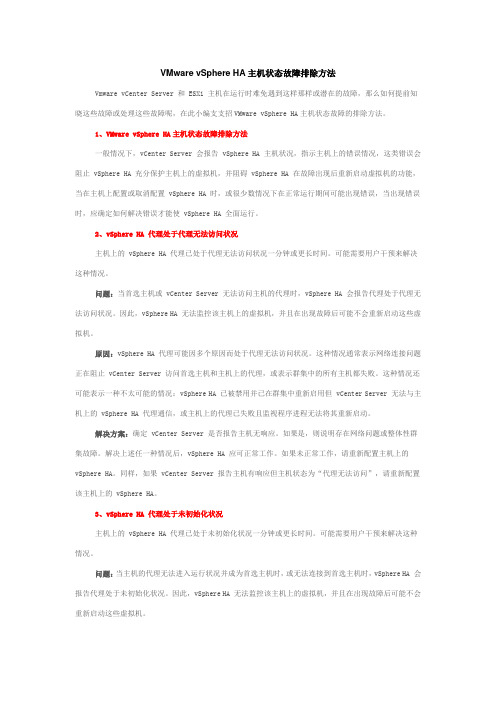
VMware vSphere HA主机状态故障排除方法VmwarevCenter Server 和 ESXi 主机在运行时难免遇到这样那样或潜在的故障,那么如何提前知晓这些故障或处理这些故障呢,在此小编支支招VMware vSphere HA主机状态故障的排除方法。
1、VMware vSphere HA主机状态故障排除方法一般情况下,vCenter Server 会报告 vSphere HA 主机状况,指示主机上的错误情况,这类错误会阻止 vSphere HA 充分保护主机上的虚拟机,并阻碍 vSphere HA 在故障出现后重新启动虚拟机的功能,当在主机上配置或取消配置 vSphere HA 时,或很少数情况下在正常运行期间可能出现错误,当出现错误时,应确定如何解决错误才能使 vSphere HA 全面运行。
2、vSphere HA 代理处于代理无法访问状况主机上的 vSphere HA 代理已处于代理无法访问状况一分钟或更长时间。
可能需要用户干预来解决这种情况。
问题:当首选主机或 vCenter Server 无法访问主机的代理时,vSphere HA 会报告代理处于代理无法访问状况。
因此,vSphere HA 无法监控该主机上的虚拟机,并且在出现故障后可能不会重新启动这些虚拟机。
原因:vSphere HA 代理可能因多个原因而处于代理无法访问状况。
这种情况通常表示网络连接问题正在阻止 vCenter Server 访问首选主机和主机上的代理,或表示群集中的所有主机都失败。
这种情况还可能表示一种不太可能的情况:vSphere HA 已被禁用并已在群集中重新启用但 vCenter Server 无法与主机上的 vSphere HA 代理通信,或主机上的代理已失败且监视程序进程无法将其重新启动。
解决方案:确定 vCenter Server 是否报告主机无响应。
如果是,则说明存在网络问题或整体性群集故障。
Vmware vSphere疑难问题解决方法
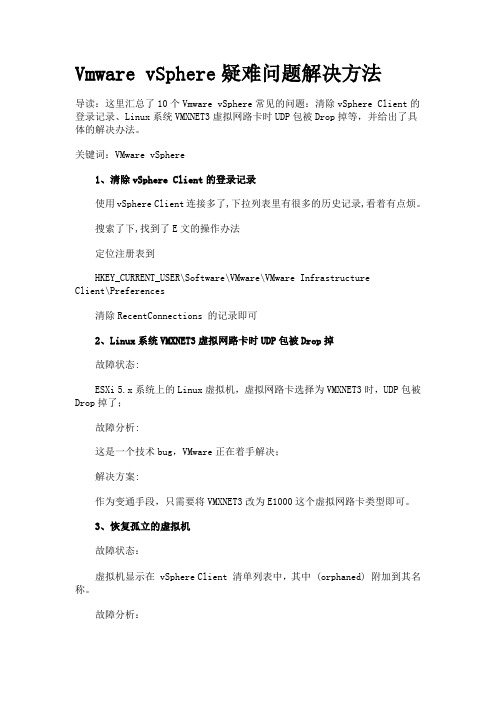
Vmware vSphere疑难问题解决方法导读:这里汇总了10个Vmware vSphere常见的问题:清除vSphere Client的登录记录、Linux系统VMXNET3虚拟网路卡时UDP包被Drop掉等,并给出了具体的解决办法。
关键词:VMware vSphere1、清除vSphere Client的登录记录使用vSphere Client连接多了,下拉列表里有很多的历史记录,看着有点烦。
搜索了下,找到了E文的操作办法定位注册表到HKEY_CURRENT_USER\Software\VMware\VMware InfrastructureClient\Preferences清除RecentConnections 的记录即可2、Linux系统VMXNET3虚拟网路卡时UDP包被Drop掉故障状态:ESXi 5.x系统上的Linux虚拟机,虚拟网路卡选择为VMXNET3时,UDP包被Drop掉了;故障分析:这是一个技术bug,VMware正在着手解决;解决方案:作为变通手段,只需要将VMXNET3改为E1000这个虚拟网路卡类型即可。
3、恢复孤立的虚拟机故障状态:虚拟机显示在 vSphere Client 清单列表中,其中 (orphaned) 附加到其名称。
故障分析:在极少数情况下,位于由 vCenter Server 管理的 ESXi 主机上的虚拟机可能会变为孤立状态。
vCenter Server 数据库中存在这些虚拟机,但 ESXi 主机不再能识别出它们。
故障原因:如果主机故障切换失败,或直接在主机上取消对虚拟机的注册时,虚拟机可能会变为孤立状态。
如果发生这种情况,请将孤立的虚拟机移动到数据中心(该数据中心可访问其中存储着虚拟机文件的数据存储)中的其他主机。
解决方案:(1)在 vSphere Client 清单列表中,右键单击虚拟机,然后选择重定位。
此时将显示可用主机列表。
(2)选择要在其中放置虚拟机的主机。
OS+VMWAREvSphereESXI7.0ESXI6.7

OS+VMWAREvSphereESXI7.0ESXI6.7svmware esxi ⽤户名密码正确,⽹页却⽆法登录问题解决vSphere 6.5密码正确不能登录解决⽅法问题1:vmware esxi ⽤户名密码正确,⽹页却⽆法登录问题解决现象1:⽤户名.密码正确,但是⽹页确⽆法登录.通过ssh或者键盘显⽰器确可以登录原因1:是因为vmware esxi的保护机制造成的,之前登录失败.会导致⼀段时间内不允许登录.时间会累加.解决1:蓝⽛键盘没有电,导致输⼊密码不⼀致,check下就好了。
⽅法1. 可以重启vmware esxi所在的服务器.但是会造成所有的vm关机.不建议这种⽅法⽅法2.F2-> 输⼊正确的⽤户名密码->Troubleshooting Options->Restart Managentment Agents 期间远程管理失效建议第2种⽅法王⼩超⽹盘 全⽹最全ESXI6.7各个版本下载包含发布时间版本号MD5/SHA1ESXI6.7官⽅原版镜像:版本发布时间内部编号名称down1down26.7U3b2019-12-0515160138VMware-VMvisor-Installer-201912001-15160138.x86_64.iso6.7U32019-08-2014320388VMware-VMvisor-Installer-6.7.0.update03-14320388.x86_64.iso6.7U22019-04-1113006603VMware-VMvisor-Installer-6.7.0.update02-13006603.x86_64.iso6.7U12018-10-1610302608VMware-VMvisor-Installer-6.7.0.update01-10302608.x86_64.iso6.72018-04-178169922VMware-VMvisor-Installer-6.7.0-8169922.x86_64.iso版本MD5SUM SHA1SUM6.7U3b562178fbcf2e582f116a874c358697de4864a0b745bc07b6507e12027d74d5ac14956d5c6.7U3cafb95ae04245eb3e93fed1602b0fd3b415f08313062d1f8d46162dc81a009dbdbc59b3b6.7U2a87ae18fdeb29c19a8b0c064a81498dc7905e7a2bd08e6825d17d3fa43fb2b9ce80f24126.7U1e10c4c3fcc017faab9659f49b0baee974635ecdb818330f42603aa91616463d9a70f5c8b6.7bd218f0f26510e690695116d8628e4af332731ffb6715cd7a469ce0f6b81aeda6f624be7ESXI6.7_DELL官⽅镜像:版本发布时间名称down1down2 6.7U3A042020-07-22VMware-VMvisor-Installer-6.7.0.update03-15160138.x86_64-DellEMC_Customized-A04.iso6.7U3A032020-03-09VMware-VMvisor-Installer-6.7.0.update03-15160138.x86_64-DellEMC_Customized-A03.iso版本MD5SUM SHA1SUM6.7U3A045F4C614D3D8AFBF619182FE0AD07AE8B3A57CEB3EDAD6AA989200C7F64B8B6A0A771767B6.7U3A03317C97216AEDB6B2E31AE5E532F4818F7721F4CF91C8308F888315FB454F9EA79A1D4572ESXI6.7_HPE官⽅镜像:版本发布时间名称down1down26.7U32020-10-05VMware-ESXi-6.7.0-Update3-16713306-HPE-Gen9plus-670.U3.10.6.0.83-Oct2020.iso版本MD5SUM SHA1SUM6.7U3899C03390C4B9E2952E78C107ECAA6DB6F38B0AB210B0CED9196C8F68F9A7E5C0199CE79VMware vSphere ESXi + vCenter全套软件虚拟机 v6.7 官⽅版(附详细安装教程)VMware vSphere 6.7全系列base64 解密链接: aHR0cHM6Ly9wYW4uYmFpZHUuY29tL3MvMTlUZVNNZ2R4elJnT0JuZ0d3V0RiX0E= 提取码:3nojVMware Remote Console 12.0.0 for WindowsFile size: 84.32 MBFile type: zipVMware Remote Console 12.0.0 for LinuxFile size: 65.19 MBFile type: shVMware-VMvisor-Installer-7.0.0-14896552.x86_64.isoVMware-VMvisor-Installer-6.7-15160138.x86_64.iso 本次使⽤该软件安装VMware-VMvisor-Installer-201912001-15160138.x86_64.iso 本次使⽤该软件安装ESXI6.0 版本通过浏览器登陆vmware ESXI 选择导航器----管理-----许可-----分配许可证--输⼊(0A65P-00HD0-3Z5M1-M097M-22P7H)亲测可⽤key1 :HV4WC-01087-1ZJ48-031XP-9A843key2 :0A65P-00HD0-3Z5M1-M097M-22P7HVMware vSphere ESXi 7.0b虚拟机中⽂官⽅原版ISO+离线包(含安装教程+密钥)问题2: ESXi安装报错,No network adapters were detected...报错内容No network adaptersNo Network adapters were detected .Either no network adapters are physically connected to the system,or a suitable driver could not be located .A third party driver may be required.Ensure that there is at least one network adapter physically connected to the system before attempting installation.If the problem persists,consult the VMware Knowledge Base.解决2:问题1:VMware® Workstation 15 Pro / 15.5.1 build-15018445 安装 C:\lab\vmware\VMware ESXi 6.x.vmx传输 (VMDB)错误 -14: Pipe connection has been broken。
VMware vSphere vNetworks [V5.1]
![VMware vSphere vNetworks [V5.1]](https://img.taocdn.com/s3/m/a43b4fdb3186bceb18e8bb09.png)
Q:对客户的 vSphere 5.1 主机的虚拟网络配置进行了重新配置之后,网络流量突然在某一网段停止了。
物理交换机的监控结果显示,该网段的所有数据包都被丢弃了,或者路由器指出 TTL 已超出。
下列哪几项最有可能是导致此问题的原因?请选择两项。
A: 端口组名称不正确该网段的 VLAN ID 错误MTU 不正确上行链路 (vmnic) 出现故障物理交换机和物理上行链路 (vmnic) 之间的电缆出现故障,信标数据包引起广播风暴Q:您要在新的 vSphere 集群中使用的 ESXi 主机将配置 2 个 10 Gb 以太网网卡。
您必须选择哪些 vSphere 技术才能确保您可以为需要实施的管理、IP 存储、vMotion 、vSphere Replication 和虚拟机网络分配网络带宽并加以控制?请选择两项。
A: 分布式虚拟交换机Network I/O Control链路聚合控制流量控制Q:客户的园区有两个数据中心,位于独立的第三层网络上。
其中一个数据中心的 vSphere 环境中具有多余容量,而另一个数据中心快要达到容量限制。
他们想调查使用 VXLAN 后是否允许其配置环境,以便他们能够在两个数据中心间迁移虚拟机,而不用重新配置。
为了能够实施 VXLAN ,他们必须确保满足下列哪些先决条件?请选择三项。
A:必须分配多播范围和网段 ID 池两个数据中心中都必须安装vShield Endpoint所有 VXLAN 传输 VLAN 上都必须可以使用DHCPvCenter Server 必须是 5.1 或更高版本所有主机都必须是 ESXi 5.0 或更高版本Q:您接到一项任务,要为不断扩展的虚拟基础架构更新虚拟网络连接设计。
您只能使用一组固定的 IP 地址,虽然目前使用子网和 VLAN 可以确保流量的隔离,但是这尚不足以应对预期的增长。
为了应对预期增长,应考虑以下哪两种 VMware 技术?请选择两项。
A:PVLANNIOCVXLANLACPQ:您的客户有一个 vSphere 测试环境,环境中包含运行 vSphere 5.1 Enterprise 的 vCenter Foundation 和三台 ESXi 主机。
VMware Vsphere题目

聚势第六期-虚拟化测试题姓名:公司:填空题1、虚拟化技术的四大特性分别为:__________、__________、__________、__________2、虚拟化技术适用于__________服务器平台。
单选题1.请阅读下面的定义,选择与它匹配的虚拟机特性:“虚拟机的最佳解释是:已被转换为文件的一组软件的集合。
这意味着虚拟机是可移植的,可将其从所连接的存储设备完整地移动到其它存储介质上。
”A.隔离B.兼容性C.硬件独立性 C.封装2.虚拟化如何提高测试和开发工作的质量?A.工作人员花费较少时间即可配置测试环境,这样,他们就可以花更多的时间进行测试B.它提供建立在熟悉业务流程的人员的宝贵经验基础之上的自动安全分析功能,该功能降低了知识相对浅薄的测试人员的出错风险C.它优化了经过彻底测试的可靠软件资产的重复利用,从而提高了使用这些资产的产品的质量D.它改进了测试程序,从而提高了工作成果的质量多选题1.vcenter报告一个ESXi 5连通问题。
X的主机是不是一个群集的成员。
管理员试图直接连接使用的客户端主机但失败,出现未知的连接错误消息“。
”虚拟机运行在主机上运行并且报告似乎没有问题。
有两种方法可能会解决问题而不影响虚拟机?(选择两个。
)A.进入服务管理虚拟机启动命令从SSH或当地的气候B.选择重新启动管理代理在直接控制台用户界面C.选择直接控制台用户界面的主机重新启动D.进入services.sh启动命令从SSH或当地的CLI2.什么样的两种方法可以用来减少虚拟机Vmotion迁移时间?(选择两个。
)A.使高优先级的虚拟机,在开始迁移向导。
B.选择高优先级在迁移向导。
C.降低记忆保留的虚拟机。
D.确保集群已经默认设置交换文件的政策。
问答题虚拟化在IT投资主要的优势是?。
VMware vSphere常见问题汇总(17)
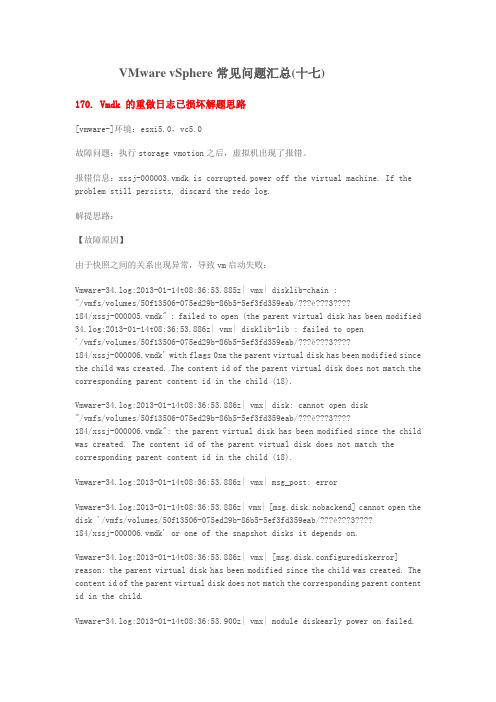
VMware vSphere常见问题汇总(十七)170. Vmdk 的重做日志已损坏解题思路[vmware-]环境:esxi5.0,vc5.0故障问题:执行storage vmotion之后,虚拟机出现了报错。
报错信息:xssj-000003.vmdk is corrupted.power off the virtual machine. If the problem still persists, discard the redo log.解提思路:【故障原因】由于快照之间的关系出现异常,导致vm启动失败:Vmware-34.log:2013-01-14t08:36:53.885z| vmx| disklib-chain :"/vmfs/volumes/50f13506-075ed29b-86b5-5ef3fd359eab/???è???3????184/xssj-000005.vmdk" : failed to open (the parent virtual disk has been modified 34.log:2013-01-14t08:36:53.886z| vmx| disklib-lib : failed to open'/vmfs/volumes/50f13506-075ed29b-86b5-5ef3fd359eab/???è???3????184/xssj-000006.vmdk' with flags 0xa the parent virtual disk has been modified since the child was created. The content id of the parent virtual disk does not match the corresponding parent content id in the child (18).Vmware-34.log:2013-01-14t08:36:53.886z| vmx| disk: cannot open disk"/vmfs/volumes/50f13506-075ed29b-86b5-5ef3fd359eab/???è???3????184/xssj-000006.vmdk": the parent virtual disk has been modified since the child was created. The content id of the parent virtual disk does not match the corresponding parent content id in the child (18).Vmware-34.log:2013-01-14t08:36:53.886z| vmx| msg_post: errorVmware-34.log:2013-01-14t08:36:53.886z| vmx| [msg.disk.nobackend] cannot open the disk '/vmfs/volumes/50f13506-075ed29b-86b5-5ef3fd359eab/???è???3????184/xssj-000006.vmdk' or one of the snapshot disks it depends on.Vmware-34.log:2013-01-14t08:36:53.886z| vmx| [msg.disk.configurediskerror] reason: the parent virtual disk has been modified since the child was created. The content id of the parent virtual disk does not match the corresponding parent content id in the child.Vmware-34.log:2013-01-14t08:36:53.900z| vmx| module diskearly power on failed.【快照之间的联系】正常情况下,原始磁盘与快照是通过parent content id来关联,父快照与子快照之间也是通过parent content id,但是现在我们查看原始磁盘与快照磁盘之间的关系,发现它们的cid和parentcid是混乱的,信息如下:Xssj.vmdk:cid=ba60eb23Xssj.vmdk:parentcid=ffffffffXssj-000001.vmdk:cid=27f8a456Xssj-000001.vmdk:parentcid=ba60eb23Xssj-000002.vmdk:cid=11ed1dacXssj-000002.vmdk:parentcid=27f8a456Xssj-000003.vmdk:cid=2583a010Xssj-000003.vmdk:parentcid=2583a010Xssj-000004.vmdk:cid=2583a010Xssj-000004.vmdk:parentcid=11ed1dacXssj-000005.vmdk:cid=4d38fabfXssj-000005.vmdk:parentcid=2583a010Xssj-000006.vmdk:cid=9402bf1aXssj-000006.vmdk:parentcid=a30d0e91可以看到这个磁盘关系从xssj.vmdk磁盘到xssj-000002.vmdk之间的关系都是没有问题的。
- 1、下载文档前请自行甄别文档内容的完整性,平台不提供额外的编辑、内容补充、找答案等附加服务。
- 2、"仅部分预览"的文档,不可在线预览部分如存在完整性等问题,可反馈申请退款(可完整预览的文档不适用该条件!)。
- 3、如文档侵犯您的权益,请联系客服反馈,我们会尽快为您处理(人工客服工作时间:9:00-18:30)。
1、启用客户机操作系统和远程控制台之间的复制和粘贴操作解决方法:要在客户机操作系统和远程控制台之间进行复制和粘贴,必须使用vSphere Client 启用复制和粘贴操作。
步骤a、使用vSphere Client 登录到vCenter Server 系统并选择虚拟机。
b、在摘要选项卡中,单击编辑设置。
c、选择选项> 高级> 常规,然后单击配置参数。
d、单击添加行,并在“名称”和“值”列中键入以下值。
名称值isolation.tools.copy.disable falseisolation.tools.paste.disable false注意这些选项将替代在客户机操作系统的VMware Tools 控制面板中做出的任何设置。
e、单击确定以关闭“配置参数”对话框,然后再次单击确定以关闭“虚拟机属性”对话框。
f、重新启动虚拟机。
2、sco系统迁移过去之后找不到启动列表解决方法:目前解决方法:使用软驱制作应急盘,通过应急盘来找到启动列表,如果不行的话,只能使用,现成的虚拟镜像导入vmware中,但是这种方法,要自己设置与自己相关的应用。
3、linux做迁移时手动添加的逻辑分区(LVM卷),迁移过去之后找不到这些分区解决方法::给虚拟机额外添加硬盘后融合,然后将数据重新拷入加入的硬盘中。
4、安装esxi的时候找不到万兆网卡解决方法:解决方法:安装各个厂商OEM的esxi版本。
5、迁移时提示vss原卷不能克隆解决方法:解决方法:查看是否有额外的设备插在服务器上,如usb设备。
6、Windows迁移之后,配置网卡的时候,会提示“IP已经被分配给其他的适配器”解决方法:打开命令行窗口(运行cmd),输入:(1)、set DEVMGR_SHOW_NONPRESENT_DEVICES=1(2)、devmgmt.msc在弹出的“设备管理器”窗口。
选择“查看(V)”---“显示隐藏的设备(W)”,然后展开“网络适配器”子项,可以看到一些透明图标显示的网卡信息,这些信息是源服务器的物理网卡信息。
然后选择透明的设备卸载,RAS同步适配器为系统正常设备,不需要将其卸载。
7、Asianux3.0迁移之后不能显示图形化界面解决方法:解决方法:cp /etc/X11/xorg.conf /etc/X11/xorg.conf.bakvi /etc/X11/xorg.conf将xorg.conf文件中的selection “Devices”字段中Driver对应的值修改为“vmware”即可,修改完成后通过startx启动图形化界面。
8、迁移域控主机后发生当虚拟机开启后,物理机就断网解决方法:单播和多播的问题9、在VC中虚拟机的鼠标全屏之后,不能控制整个屏幕解决方法:当时安装的是esxi 4.1,将esxi4.1升级到esxi4.1upd01 ,同时要将VC client也升级到对应的版本。
10、迁移过去的win2003的系统,隔段时间之后会蓝屏或重启解决方法:查看系统日志,有可能是杀毒软件的原因,将杀毒软件卸载重装。
11、使用FT功能需同时具备以下条件解决方法:1 所有ESX必须为4.0以上,Build版本相同,以及在同一个HA Cluster中2 服务器的CPU要同一系列(并且要AMD Barcelona+, Intel Penryn+的CPU)3 BIOS中要启用VT及禁用Hyperthreading(超线程),最好同时禁用电源管理4 每个VM只能分配1颗vCPU5 要有专门的千兆网络负责FT6 VM要放在共享存储上7 VM的配置文件必须为版本78 Guest OS不要启用Paravirtualized9 启用FT的VM不支持自动DRS10 启用FT的VM不支持Snapshot11 启用FT的VM不支持MS Cluster12 启用FT的VM不支持物理RDM Mapping13 启用FT的VM的虚拟CD-ROM最好断开14 启用FT的VM不支持NPIV (N-Port ID Virtualization)15 启用FT的VM不支持Device HotAdd/HotPlug大型虚拟机可能会阻止使用容错如果虚拟机太大(大于15GB)或存的变化速率大于VMotion 通过网络进行复制的速率,则启用容错或使用VMotion 迁移正在运行的容错虚拟机时可能会失败。
12、如何确认克隆后的系统SID是否更新解决方法:Windows2003/2008 、windows 7可使用本地账户登录系统,输入“whoami /user”查看Windows xp没有whoami命令,可通过注册表查看13、vSphere所需要开放的端口解决方法:80 vCenter Server需要端口80用于直接HTTP连接。
端口80会将请求重定向到HTTPS端口443。
如果意外使用了server而不是https://server,此端口将非常有用。
389此端口在vCenter Server的本地和所有远程实例上必须处于打开状态。
这是vCenter Server组的目录服务的LDAP端口号。
vCenter Server系统需要绑定端口389,即使没有将此vCenter Server实例加入到模式组。
如果此端口上正在运行另一服务,则最好移除该服务,或将其端口更改为其他端口。
可以在从1025到65535的任一端口上运行LDAP服务。
如果此实例充当Microsoft Windows 活动目录,请将端口号从389 、更改为从1025 到65535 的任一可用端口。
443 vCenter Server系统用于侦听来自vSphere Client的连接的默认端口。
要使vCenter Server从vSphere Client接收数据,请在防火墙中打开443端口。
vCenter Server系统还使用端口443侦听从vSphere Web Access Client和其他SDK客户端传输的数据。
如果对HTTPS使用另一个端口号,则登录vCenter Server系统时必须使用:。
636 对于vCenter模式,这是本地实例的SSL端口。
如果此端口上正在运行另一服务,则最好移除该服务,或将其端口更改为其他端口。
可以在从1025到65535的任一端口上运行SSL 服务。
902 vCenter Server系统用于将数据发送到受管主机的默认端口。
受管主机也会通过UDP端口902定期向vCenter Server系统发送检测信号。
服务器和主机之间或各个主机之间的防火墙不得阻止此端口。
902/903不得在vSphere Client和主机之间阻塞端口902和903。
这些端口由vSphere Client 使用以显示虚拟机控制台。
8080 Web服务HTTP。
用于VMware VirtualCenter Management Webservices。
8443 Web服务HTTPS。
用于VMware VirtualCenter Management Webservices。
60099 Web服务更改服务通知端口如果希望vCenter Serve 系统使用不同的端口接收vSphere Client数据,请参见《VMware vSphere 数据中心管理指南14、虚拟机文件有哪些解决方法:.vmx vmname.vmx 虚拟机配置文件.vmxf vmname.vmxf 其他虚拟机配置文件.vmdk vmname.vmdk 虚拟磁盘特性-flat.vmdk vmname-flat.vmdk 预分配虚拟磁盘.nvram vmname.nvram 或nvram 虚拟机BIOS.vmsd vmname.vmsd 虚拟机快照.vmsn vmname.vmsn 虚拟机快照数据文件.vswp vmname.vswp 虚拟机交换文件.vmss vmname.vmss 虚拟机挂起文件.log vmware.log 当前虚拟机日志文件-#.log vmware-#.log(其中# 表示从1 开始的编号)旧的虚拟机日志条目15、如何更改vSphere Center的生成日志解决方法:修改“vpxd.cfg”文件,然后添加如下容:D:\VMware\Logs调整日志文件的大小:1048576010保存之后,重启vCenter Server之后,即可生效16、windows迁移必须在迁移机上开启的服务解决方法:需要注意5个服务不能被禁用1)windows installer2)volume shadow3)TCP/IP netBIOS4)server5)workstation如果Converter Standalone 连接远程Windows XP 计算机失败,并发出bad username/password 的错误消息,请确保Windows 防火墙没有阻止文件和打印机共享。
步骤1 选择开始> 设置> 控制面板> 管理工具> 本地安全策略。
2 在左侧的安全设置列表中,选择本地策略> 安全选项。
VMware vCenter Converter Standalone 用户指南3 在右侧的策略列表中,选择网络访问:本地的共享和安全模式。
4 确保选中经典- 本地用户以自己的身份验证。
Windows Server 2008(确保启用了Computer Browser Windows Service)Windows XP(需要打开简单文件共享,启用文件和打印机共享)17、Linux迁移注意事项1)关闭防火墙(service \etc\init.d\iptables stop)2)SSH 必须打开(sshd start)3)迁移时需要在help address时为虚拟机设置一个IP地址redflag 迁移之后没有图形化界面,通过Xconfigurator来重新配置。
redhat 迁移之后没有图形化界面,通过system-config-display来重新配置。
4)迁移后的系统不带IP,需要手动设置5)数据库或域需要关闭6)建议冷迁18、ESXi不能解析主机名解决方法:1)Login to ESXi host2)vi /etc/hosts3)Key in every ESXi host in Cluster as the following formatIP Address ESXi hostname192.168.10.10 esx01192.168.10.11 esx02... ...192.168.10.9 vCenter014)Repeat all the above editing in all ESXi hosts5)Login in to vCenter6)Edit /Windows/System32/drive/etc/hosts19、SCO迁移后添加网卡不能使用解决方法:迁移完成之后,通过netconfig来把原来的网卡删除掉,(如果进入的是图形界面,选tool-unix 进入命令窗口)不要把上面的HW SCO TCP/IP Loopback driver 这个网卡删掉。
